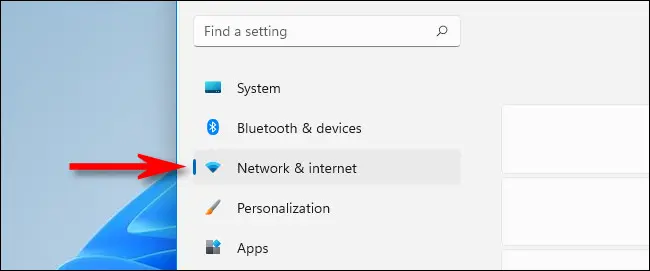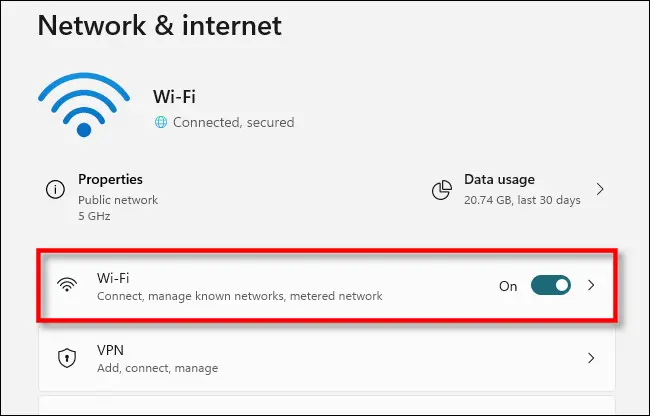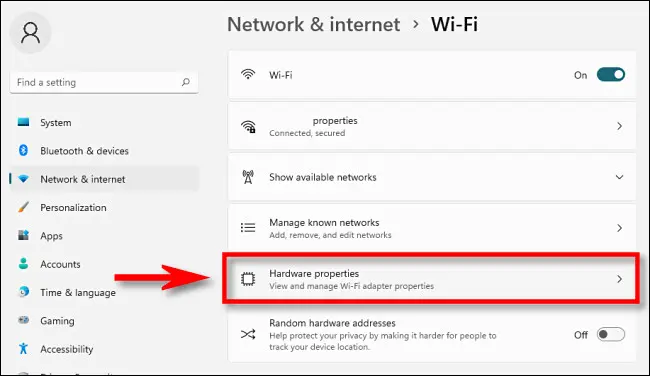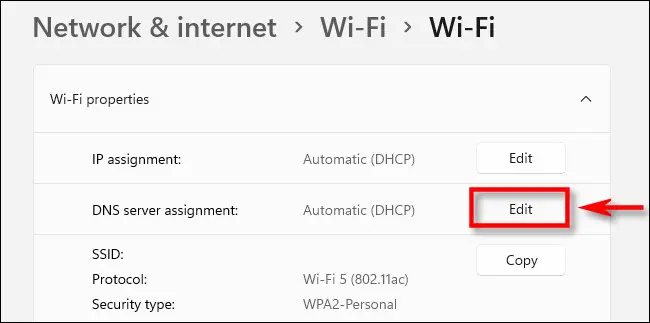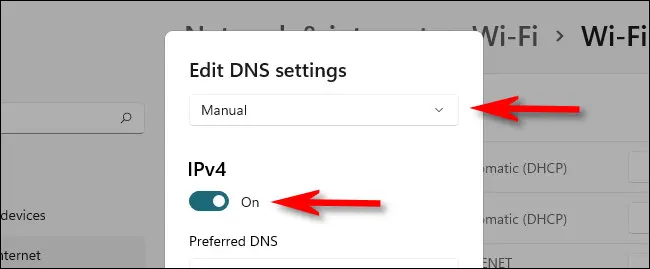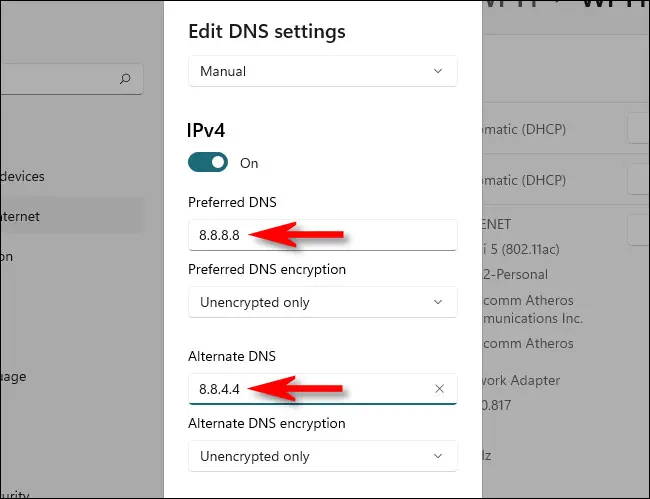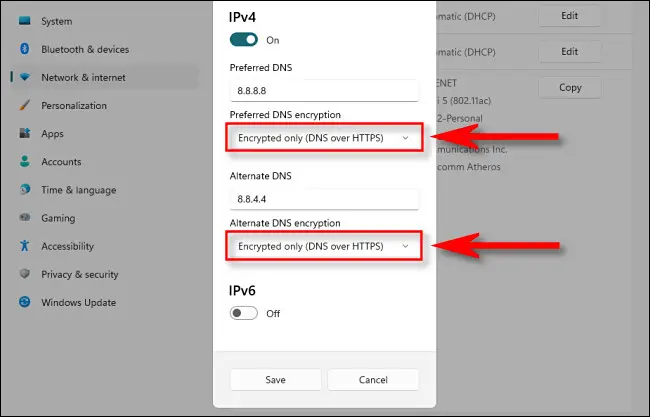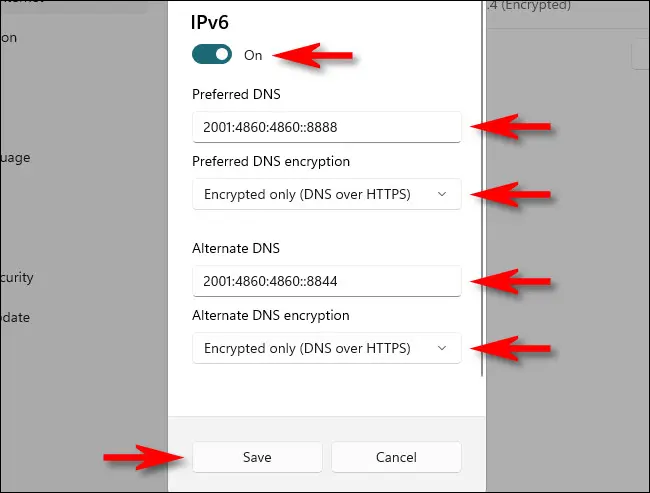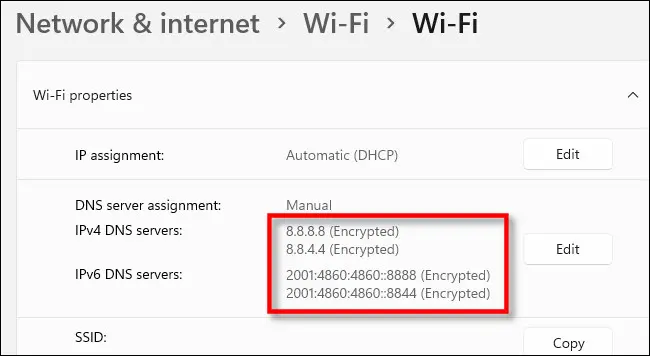በዊንዶውስ 11 ላይ ዲ ኤን ኤስ በ HTTPS ላይ እንዴት ማንቃት እንደሚቻል፡-
የመስመር ላይ ግላዊነትን እና ደህንነትን ለማሻሻል ዊንዶውስ 11 እንዲጠቀሙ ይፈቅድልዎታል። ዲ ኤን ኤስ በ HTTPS ላይ (DoH) በኮምፒዩተርዎ የሚቀርቡትን የዲኤንኤስ ጥያቄዎች በመስመር ላይ ሲያስሱ ወይም ሲያደርጉ ለማመስጠር። እንዴት እንደሚያዋቅሩት እነሆ።
የተመሰጠረ ዲ ኤን ኤስ የበለጠ ሚስጥራዊ እና ደህንነቱ የተጠበቀ ነው።
የጎራ ስም ተጠቅመህ ድር ጣቢያ በሄድክ ቁጥር (ለምሳሌ "google.com" ለምሳሌ) ኮምፒውተርህ ጥያቄ ይልካል የጎራ ስም ስርዓት (ዲ ኤን ኤስ) አገልጋይ . የዲ ኤን ኤስ አገልጋይ የጎራውን ስም ወስዶ ተዛማጅ የሆነውን IP አድራሻ ከዝርዝር ውስጥ ይፈልጋል። የአይ ፒ አድራሻን ወደ ኮምፒውተርህ ይልካል፣ ኮምፒውተራችን ከጣቢያው ጋር ለመገናኘት ይጠቀምበታል።
ይህ የጎራ ስም የማምጣት ሂደት በተለምዶ በአውታረ መረቡ ላይ ያለ ምስጠራ ተከናውኗል። በመካከላቸው ያለው ማንኛውም ነጥብ የሚጎበኟቸውን ጣቢያዎች ጎራ ስም ሊጥለፍ ይችላል። በመጠቀም ዲ ኤን ኤስ በ HTTPS ላይ ዶኤች በመባልም ይታወቃል፡ በኮምፒውተርዎ እና በDoH የነቃ የዲ ኤን ኤስ አገልጋይ መካከል የሚደረጉ ግንኙነቶች የተመሰጠሩ ናቸው። ማንም ሰው የሚጎበኟቸውን አድራሻዎች ለመሰለል ወይም ከዲኤንኤስ አገልጋይዎ የሚመጡ ምላሾችን ለመቆጣጠር የዲኤንኤስ ጥያቄዎችዎን ሊጠላለፍ አይችልም።
በመጀመሪያ የሚደገፈውን የዲ ኤን ኤስ አገልግሎት ይምረጡ
ከዊንዶውስ 11 ጀምሮ፣ ዲ ኤን ኤስ በ HTTPS በዊንዶውስ 11 ውስጥ የሚሰራው ከተመሳጠረ የአገልጋይ ዝርዝር ጋር ብቻ ነው። ነፃ የዲ ኤን ኤስ አገልግሎቶች (ዝርዝሩን በመጫወት እራስዎ ማየት ይችላሉ netsh dns show encryptionفي የተርሚናል መስኮት ).
ከታች ያሉት የአገልግሎት አድራሻዎች ዝርዝር ነው። IPv4 ከኖቬምበር 2021 ጀምሮ የሚደገፍ ዲ ኤን ኤስ፡
- ጉግል ዲ ኤን ኤስ የመጀመሪያ ደረጃ፡ 8.8.8.8
- ጎግል ሁለተኛ ደረጃ ዲ ኤን ኤስ፡ 8.8.4.4
- የክላውድፍላር ዲ ኤን ኤስ መሰረታዊ፡ 1.1.1.1
- Cloudflare ሁለተኛ ዲ ኤን ኤስ፡ 1.0.0.1
- ባለአራት ዲ ኤን ኤስ የመጀመሪያ ደረጃ፡ 9.9.9.9
- ባለአራት ሁለተኛ ዲ ኤን ኤስ 149.112.112.112
ለኔ IPv6 የሚደገፉ የዲ ኤን ኤስ አገልግሎት አድራሻዎች ዝርዝር ይኸውና፡-
- ጉግል ዲ ኤን ኤስ የመጀመሪያ ደረጃ፡ 2001፡ 4860፡ 4860፡ 8888
- ጎግል ሁለተኛ ደረጃ ዲ ኤን ኤስ፡ 2001፡ 4860፡ 4860፡ 8844
- የክላውድፍላር ዲ ኤን ኤስ መሰረታዊ፡ 2606፡ 4700፡ 4700፡ 1111
- Cloudflare ሁለተኛ ዲ ኤን ኤስ፡ 2606፡ 4700፡ 4700፡ 1001
- ባለአራት ዲ ኤን ኤስ የመጀመሪያ ደረጃ፡ 2620: fe:: fe
- ባለአራት ሁለተኛ ዲ ኤን ኤስ 2620፡ፌ፡ፌ፡ 9
ከዚህ በታች ባለው ክፍል DoH ን ለማንቃት ጊዜው ሲደርስ ከዊንዶውስ 4 ፒሲዎ ጋር ለመጠቀም ከእነዚህ የዲኤንኤስ አገልጋዮች መካከል ሁለቱን መምረጥ ያስፈልግዎታል - የመጀመሪያ እና ሁለተኛ ደረጃ ለ IPv6 እና IPv11 - እንደ ጉርሻ እነዚህን ነገሮች መጠቀም በጣም ጥሩ ነው ። ሊሆን ይችላል። ማፋጠን የበይነመረብ አሰሳ ተሞክሮህ።
በመቀጠል በዊንዶውስ 11 ውስጥ ዲ ኤን ኤስን በ HTTPS ያንቁ
ዲ ኤን ኤስ በ HTTPS ላይ ማዋቀር ለመጀመር በቁልፍ ሰሌዳዎ ላይ ዊንዶውስ + iን በመጫን የቅንጅቶች መተግበሪያን ይክፈቱ። ወይም የጀምር አዝራሩን በቀኝ ጠቅ ማድረግ እና በሚታየው ልዩ ምናሌ ውስጥ ቅንብሮችን መምረጥ ይችላሉ.
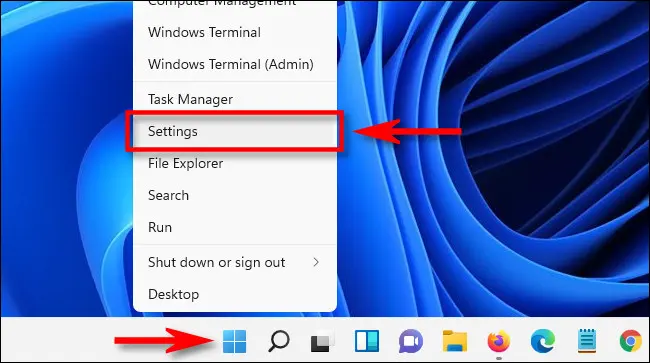
በቅንብሮች ውስጥ በጎን አሞሌው ውስጥ አውታረ መረብ እና በይነመረብን ጠቅ ያድርጉ።
በአውታረ መረብ እና በይነመረብ መቼቶች ውስጥ እንደ "Wi-Fi" ወይም "ኢተርኔት" ያለ የዋና የበይነመረብ ግንኙነትዎን ስም በዝርዝሩ ውስጥ ይንኩ። (ከመስኮቱ በላይኛው ክፍል አጠገብ ያሉ ንብረቶችን አይጫኑ - ይህ የዲ ኤን ኤስ ግንኙነቶችዎን እንዲያመሰጥሩ አይፈቅድልዎትም ።)
በኔትወርክ ግንኙነት ባህሪያት ገጽ ላይ የሃርድዌር ባህሪያትን ይምረጡ.
በ Wi-Fi ወይም የኤተርኔት መሳሪያዎች ባህሪያት ገጽ ላይ "ዲ ኤን ኤስ አገልጋይ ምደባ" የሚለውን አማራጭ ይምረጡ እና ከእሱ ቀጥሎ ያለውን የአርትዕ አዝራርን ጠቅ ያድርጉ.
በብቅ ባዩ መስኮቱ ውስጥ "በእጅ" የዲ ኤን ኤስ ቅንብሮችን ለመምረጥ ተቆልቋይ ምናሌውን ይጠቀሙ. ከዚያ የ "IPv4" መቀየሪያን ወደ "በርቷል" ቦታ ያዙሩት.
በIPv4 ክፍል ውስጥ ከክፍሉ የመረጡትን ዋና የዲ ኤን ኤስ አገልጋይ አድራሻ ያስገቡ አሏህ በ "የተመረጠው ዲ ኤን ኤስ" ሳጥን ውስጥ (ለምሳሌ "8.8.8.8"). በተመሳሳይ የሁለተኛውን የዲ ኤን ኤስ አገልጋይ አድራሻ በ “አማራጭ ዲ ኤን ኤስ” ሳጥን ውስጥ ያስገቡ (ለምሳሌ “8.8.4.4”)።
ኒን የዲ ኤን ኤስ ምስጠራ አማራጮችን ካላዩ የዲ ኤን ኤስ ቅንብሮችን ለ Wi-Fi SSID እያስተካከሉ ነው። የግንኙነት አይነት በቅንብሮች> አውታረ መረብ እና በይነመረብ ውስጥ መመረጡን ያረጋግጡ እና ከዚያ በመጀመሪያ የሃርድዌር ንብረቶችን ጠቅ ያድርጉ።
በተመሳሳዩ መስኮት በመጨረሻው ደረጃ ባስገቧቸው የዲ ኤን ኤስ አድራሻዎች ስር ተቆልቋይ ሳጥኖችን በመጠቀም ተመራጭ የዲ ኤን ኤስ ምስጠራን እና አማራጭ የዲ ኤን ኤስ ምስጠራን ወደ ኢንክሪፕትድ ብቻ (DNS over HTTPS) ያቀናብሩ።
ከዚያ ይህን ሂደት ለ IPv6 ይድገሙት።
የIPv6 መቀየሪያውን ወደ ኦን ቦታ ያዙሩት፣ ከዚያ የ IPv6 መሰረቱን አድራሻ ወደ ክፍሉ ይቅዱ አሏህ በ "ተመራጭ ዲ ኤን ኤስ" ሳጥን ውስጥ ይለጥፉት. በመቀጠል፣ ተጓዳኙን የሁለተኛ ደረጃ IPv6 አድራሻ ይቅዱ እና ወደ ተለዋጭ ዲ ኤን ኤስ ሳጥን ይለጥፉ።
በመቀጠል የ "ዲ ኤን ኤስ ኢንክሪፕሽን" ቅንጅቶችን ወደ "የተመሰጠረ ብቻ (ዲ ኤን ኤስ በ HTTPS)" ያዘጋጁ። በመጨረሻም አስቀምጥ የሚለውን ጠቅ ያድርጉ።
ወደ Wi-Fi ወይም የኤተርኔት መሳሪያዎች ባህሪያት ገጽ ተመልሰህ የዲኤንኤስ አገልጋዮችህን ከእያንዳንዱ ቀጥሎ በ"(የተመሰጠረ)" ተዘርዝረው ያያሉ።
እርስዎ ማድረግ ያለብዎት ያ ብቻ ነው። የቅንብሮች መተግበሪያውን ዝጋ፣ እና እርስዎ ለመሄድ ዝግጁ ነዎት። ከአሁን በኋላ ሁሉም የዲ ኤን ኤስ ጥያቄዎችዎ የግል እና ደህንነታቸው የተጠበቀ ይሆናሉ። መልካም ሰርፊንግ!
መል: እነዚህን መቼቶች ከቀየሩ በኋላ የአውታረ መረብ ችግሮች ካጋጠሙዎት የአይፒ አድራሻዎቹ በትክክል መግባታቸውን ያረጋግጡ። የተሳሳተ የአይፒ አድራሻ መተየብ የዲ ኤን ኤስ አገልጋዮች ተደራሽ እንዳይሆኑ ሊያደርግ ይችላል። አድራሻዎቹ በትክክል የተተየቡ መስሎ ከታየ፣ በዲ ኤን ኤስ አገልጋዮች ዝርዝር ውስጥ ያለውን "IPv6" ማብሪያና ማጥፊያውን ለማሰናከል ይሞክሩ። የአይፒv6 ዲ ኤን ኤስ አገልጋዮችን ያለ IPv6 ግንኙነት በኮምፒዩተር ላይ ካዋቀሩ የግንኙነት ችግር ሊፈጥር ይችላል።
ተዛማጅ፡ 11 የዊንዶውስ 11 የግላዊነት ቅንጅቶች ሊቀየሩ ይችላሉ።